Szerző:
Gregory Harris
A Teremtés Dátuma:
7 Április 2021
Frissítés Dátuma:
1 Július 2024
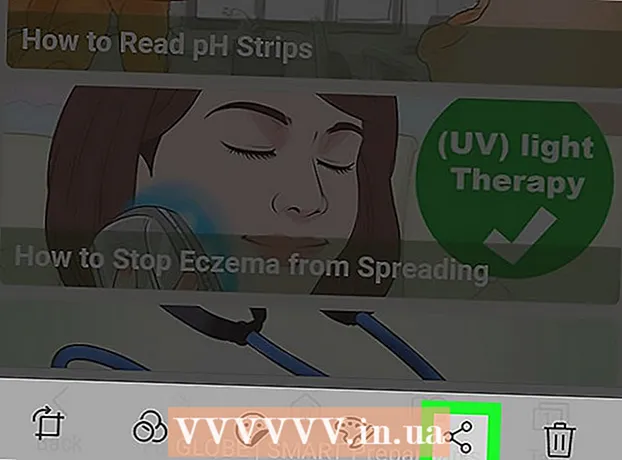
Tartalom
Ez a cikk bemutatja, hogyan készíthet képernyőképet Android -eszközről. Ez bármely Android okostelefonon elvégezhető a hardvergombok kombinációjával, bár néhány Samsung Galaxy okostelefonon más kombinációt kell megnyomnia.
Lépések
 1 Jelenítse meg a képernyőn a rögzíteni kívánt tartalmat. Például nyisson meg egy képet, bejegyzést, weboldalt és hasonlókat.
1 Jelenítse meg a képernyőn a rögzíteni kívánt tartalmat. Például nyisson meg egy képet, bejegyzést, weboldalt és hasonlókat.  2 Próbáljon rákattintani a "Képernyőkép" lehetőségre. Ez megtalálható néhány Android okostelefon gyorsbeállítási menüjében:
2 Próbáljon rákattintani a "Képernyőkép" lehetőségre. Ez megtalálható néhány Android okostelefon gyorsbeállítási menüjében: - Húzza lefelé két ujjával.
- A megnyíló menüben kattintson a "Képernyőkép" vagy a "Rögzítés" gombra.
- Amikor a képernyő villog, képernyőkép készül.
 3 Nyomja meg és tartsa lenyomva a gombok kombinációját. A legtöbb Android okostelefonon egyszerre kell lenyomva tartani a Be / Ki és a Hangerő le gombot, hogy képernyőképet készítsen. Samsung Galaxy S7 és korábbi okostelefonok esetén nyomja meg a Be / Ki és a Kezdőlap gombot, az S8 és újabb modelleknél pedig a Be / Ki és a Hangerő le gombot.
3 Nyomja meg és tartsa lenyomva a gombok kombinációját. A legtöbb Android okostelefonon egyszerre kell lenyomva tartani a Be / Ki és a Hangerő le gombot, hogy képernyőképet készítsen. Samsung Galaxy S7 és korábbi okostelefonok esetén nyomja meg a Be / Ki és a Kezdőlap gombot, az S8 és újabb modelleknél pedig a Be / Ki és a Hangerő le gombot. - Amikor a képernyő villog, képernyőkép készül.
 4 Csúsztassa ujját lefelé a képernyő tetejétől. Megnyílik az értesítési panel.
4 Csúsztassa ujját lefelé a képernyő tetejétől. Megnyílik az értesítési panel.  5 Koppintson az értesítésre Képernyőkép készült . Megnyílik egy képernyőkép.
5 Koppintson az értesítésre Képernyőkép készült . Megnyílik egy képernyőkép. - A képernyőkép egy fényképnézegető alkalmazásban, például Galériában, Google Fotókban vagy Samsung Fotókban, vagy a Képernyőképek albumban kerül mentésre.
- Ha a képernyőkép nem jelenik meg az értesítési sávon, indítsa el a Fotók alkalmazást Androidon, érintse meg a Képernyőképek albumot, és koppintson a képernyőképre a megtekintéséhez.
 6 Ossza meg a képernyőképet. Ha meg szeretné osztani a képernyőképet egy másik személlyel az Üzenetek alkalmazásban, vagy közzé szeretné tenni a képernyőképet a közösségi médiában, tegye a következőket:
6 Ossza meg a képernyőképet. Ha meg szeretné osztani a képernyőképet egy másik személlyel az Üzenetek alkalmazásban, vagy közzé szeretné tenni a képernyőképet a közösségi médiában, tegye a következőket: - Koppintson a Megosztás ikonra
 a képernyő alján.
a képernyő alján. - Válassza ki a megfelelő alkalmazást (például "Üzenetek").
- Ha olyan közösségi hálózatot választ, amelybe még nem jelentkezett be, akkor először meg kell adnia hitelesítő adatait.
- Írja be a képernyőkép leírásának szövegét (ha úgy tetszik).
- Kattintson a Küldés vagy a Közzététel gombra.
- Koppintson a Megosztás ikonra
Tippek
- Képernyőképet készíthet a Google Segéd használatával. Ehhez mondja ki: „Ok Google, készítsen képernyőképet”, és néhány másodpercig ne érintse meg a képernyőt.
- Ha a Google Segéd le van tiltva, aktiválja azt. Ehhez tartsa lenyomva a Kezdőlap gombot, nyomja meg az alkalmazásfiók gombot, érintse meg a Beállítások> Okostelefon lehetőséget, majd érintse meg a Google Segéd melletti fehér csúszkát.
Figyelmeztetések
- Ha az eszköz hardvergombjai nem működnek, akkor csak a Google Segéddel vagy a Képernyőkép / Rögzítés lehetőséggel készíthet képernyőképet.



